Publier son site sur le web
D’après ce qu’on a fait jusqu’ici, normalement chacun devrait avoir son site sur son disque dur. Je suppose que chacun a son site et qu’il se demande comment peut-il envoyer son site sur le web.
Eh bien dans cette partie, nous allons vous donner quelques indications qui vous permettront d’envoyer votre site sur le web. Pour cela nous allons voir donc :
1. le nom de domaine
Premièrement vous devez réfléchir et bien choisir votre nom de domaine. Choisissez un nom de domaine qui aura une relation avec votre projet et qui sera facile à retenir. Il ne faut pas faire comme moi, ne donnez pas à votre site un nom bizarre et dure à mémoriser car le visiteur qui parcourra votre site, s’il le trouve intéressant, il aura envie de le retenir par cœur pour pouvoir revenir après.
Bon pour vous qui ne savez pas ce que c’est un nom de domaine, je vais essayer de vous expliquer la signification. Pour vous expliquer, je préfère vous l’illustrer par un exemple : www.samomoi.com. Ici samomoi est le nom de domaine, le .com est l’extension et enfin le www signifie world wide web. Vous devez savoir que le www n’est pas obligatoire et que l’extension peut varier selon le pays par exemple.
Exemple : les îles Comores utilisent l’extension .km, en France l’extension est .fr, les sites d’information en .info, les sites d’éducation en .edu …
Est-il obligatoire d’avoir un nom de domaine de type www.domaine.extension?
Non et non. Il est bien d’avoir ce genre de nom de domaine mais ils ne sont pas gratuits et dans certains pays, ils coûtent extrêmement cher. En Europe ou aux USA, un nom de domaine plus l’hébergement ça ne coûte pas du tout cher, mais allez y dans certains pays africains pour voir. Pour s’offrir un .km pour un contrat d’un an, tu dois donner le salaire mensuel d’un agent de Comores télécoms. Donc vous voyez très bien pourquoi certaines extensions sont quasi inexistantes sur le web et pourtant certaines personnes aimeraient les utiliser.
Une solution gratuit existe, celle d’avoir un sous nom de domaine, c'est-à-dire un nom de domaine de type votrenom.nomdel’hebergeur.com ou nomd’hebergeur.com/votrenom
Les sites qui offrent un hébergement gratuit avec des sous domaines sont nombreux. Il suffit de faire
une cherche sur Google par exemple et vous tomberez sur ces sites.
De même vous trouverez les sites offrant des hébergements payants donc des vrais noms de domaines.
Si chercher vous pose un problème voici une sélection des hébergeurs français que je vous propose:
- Le site www.voila.fr hébergement 100 Mo (html et JavaScript seulement), une bannière publicitaire juste dans la page d’accueil (gratuit).
- Le site www.lycos.fr hébergement espace disque illimité, PHP, MySQL, si gratuit c’est contre pub dégoûtante.
- Le site www.olympe-network.com hébergement gratuit sans pub avec sous nom de domaine, espace disque 100Mo, bande passante illimitée, PHP & MySQL.
- Le site www.123.fr hébergement gratuit contre pub modérée, sous nom de domaine, espace disque 600Mo, PHP & base de données illimitée. Ce hébergeur vend aussi des vrais noms de domaine à faible coût.
2. Réserver son nom de domaine et choisir son hebergeur
Maintenant que vous avez réfléchi sur votre projet, vous devez réserver votre nom de domaine. Le cas d’un sous nom de domaine c’est assez simple. Vous passez sur le site de l’hébergeur, vous saisissez votre alias, et si c’est disponible, vous aurez votre sous nom de domaine.
Dans le cas d’un domaine vous devez passer par un whois pour vérifier sa disponibilité. La plupart d’ hébergeurs a un service whois intégré, donc vous n’allez pas chercher si loin. Une fois vérifier la disponibilité, vous l’acheter pour une durée déterminée (1an, 2ans…). Il faut savoir que vous pouvez acheter directement votre nom de domaine chez votre hébergeur mais cela n’est pas le role de l’hébergeur. L’hébergeur gère les machines qui stockent les sites web, tandis que le nom de domaine est géré par d’autres sociétés ou organismes.
Maintenant que vous avez le nom de domaine, il vous faut l’espace disque que sera stocké votre site web. Oui ce n’est pas fini, il vous faut l’hébergeur. Si vous doutez d’un hébergeur, je vous recommande www.123.fr . Il est beaucoup plus meilleur avec des machines performantes et une équipe qui travaille 24/24 H et 7j/7j. Donc vous avez intérêt à profiter sa puissance. Quand vous voulez du gratuit ou payant, il est là pour vous. Et si je vous le dis à haute voix ce que j’ai utilisé pas mal d’hébergeurs et je n’ai jamais vu comme 123.fr. pour ceux qui veulent du gratuit, il offre des sous domaines faciles à retenir car très court.
3. Envoyer son site sur le web
Maintenant que vous avez déjà choisi le nom de domaine et l’hébergeur, il vous reste à envoyer votre site sur le web. La première chose à faire c’est de nommer votre page d’accueil index. Donc votre page d’accueil doit être par exemple index.html ou index.htm ou bien…
Apres vous devez envoyer vos pages au serveur grâce au protocole ftp. Donc il nous faut un client ftp.
La plupart des hébergeurs propose un espace web client ftp qui vous permettra d’envoyer votre site sur le web
pour qu’il soit accessible par tout le monde. Pour moi je propose d’oublier cette espace car il n’est vraiment
efficace que si on envoie un fichier. Et parfois le processus est très lent. Pour cela je vais vous recommander
un logiciel client ftp. Les logiciels client ftp sont nombreux. Certains sont payants, d’autres sont gratuits.
Mais ne vous inquiétez pas car le logiciel que je vais vous présenter s’agit de FileZilla, un client ftp totalement
gratuit et open source. Il faut noter que le client ftp vous permet de vous connecter au serveur ftp pour pouvoir
envoyer et retirer les fichiers sur l’espace disque que votre hébergeur vous a alloué.
Voici l’interface de FileZilla :
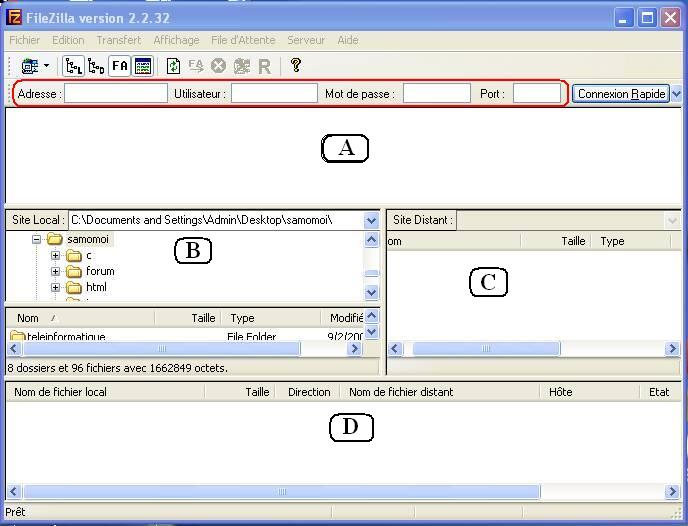
Là où j’ai sélectionné en rouge, c’est là où vous allez mettre les identifiants que votre hébergeur vous a fourni.
Pour le port ftp, c'est 21. Pour le port sftp, c'est 22
- A : c’est là où s’affiche le message de bienvenue. Si vous êtes connectés, il vous met au courant, dans le cas où vous avez mis des faux identifiants ou dans le cas où le serveur ne fonctionne pas, il vous affiche un message d’erreur
- B : c’est votre ordinateur, c’est là où vous devez chercher votre site qui est dans votre disque dur...
- C : c’est votre serveur, tous les fichiers envoyés apparaîtront dans C
- D : c’est là où vous liserez le transfert des fichiers, vous verrez s’afficher le pourcentage d’envoi de chaque fichier qui est en cours d’envoi.